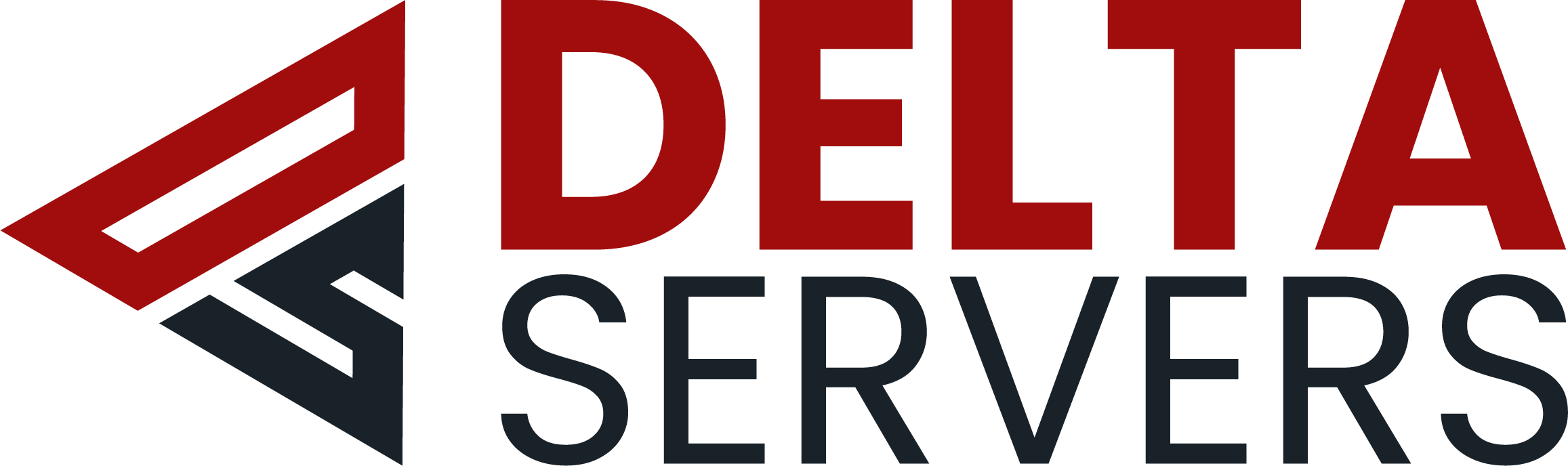Neste tutorial, iremos ensinar como alterar o número da porta do Apache em um servidor cPanel.
O Apache é um servidor da Web amplamente usado que é distribuído sob licença de “código aberto”.
Por padrão, o Apache usa a porta 80 e a porta segura 443. Você pode alterar a porta através do WHM ou da CLI.
Siga as etapas abaixo para alterar o número da porta do Apache por meio do WHM.
1) Entre para o WHM através de https: //seuservidorIP: 2087
2) Vá para ‘Ajustar Configurações’.

3) Clique na opção ‘System’ que está localizada no final do rolagem.

4) No menu do sistema, podemos alterar o número de porta do Apache e do SSL. Por padrão, o número da porta será 80 e 443, respectivamente. Você pode selecionar o botão de opção na porta padrão para alterar o número da porta. Agora você pode mudar o número da porta.

5) Clique no botão ‘Salvar’ para fazer as alterações.

Altere o número da porta do cliente
1) Antes de alterar o arquivo de configuração do cPanel, faça um backup para ele. Use o seguinte comando para fazer o backup do arquivo de configuração do cPanel.
# cp -a /var/cpanel/cpanel.config /var/cpanel/cpanel.config-backup
2) Abra o arquivo de configuração do cPanel.
vi /var/cpanel/cpanel.config
mudar a linha abaixo
apache_port = 0.0.0.80
para
apache_port = 0.0.0.8080
3) Reconstrua a configuração do Apache depois de alterar o número da porta.
/ scripts / rebuildhttpdconf
4) Reinicie o cPanel e o apache
service httpd restart
service cpanel restart
5) Abra a nova porta no firewall do servidor.
vi /etc/csf/csf.allow
Você precisa adicionar o novo número de porta em ‘Permitir porta TCP de entrada’ e ‘Permitir porta TCP de saída’.
6) Reinicie o csf.
csf -r
Se você precisar de mais assistência, entre em contato com o departamento de suporte da Delta Servers para solicitar mais orientações.
E Não se esqueça de visitar: https://www.deltaservers.com.br/ para acompanhar as promoções dos nossos serviços.